この記事では、Wordpressのブロックエディタで空白行を入れる方法を紹介していきます。
結論言うと、空白ブロックにShift+Enter改行を入れると、空白行を作ることができます。
ブロックエディタだとスペーサーを入れる方法がありますが、スペーサーを呼び出し高さ調整するので面倒なんです。
とはいえ、それぞれの見え方も確認しておいた方がいいので、読み進めてチェックしてみてください。
WordPressのブロックエディタで空白行を入れる方法
WordPressのブロックエディタで空白行を入れるのは、空白のブロックにShift+Enter改行を入れるだけです。
通常のブロックの並びは、行間は一定のスペースになります。
また空白行を入れるために空白ブロックを置いても、空白行になりません。
実はこの上に空白ブロックを入れていますが、空白行になってないですよね。
ではこの行の下、空白ブロックにShift+Enter改行を入れるとどうなるか見てみましょう。
空白ブロックにShift+Enter改行を入れると、上記のように空白行が入っています。
上記の状態を、編集画面とプレビュー画面ではどう違うのか、ちょっと確認してみましょう。
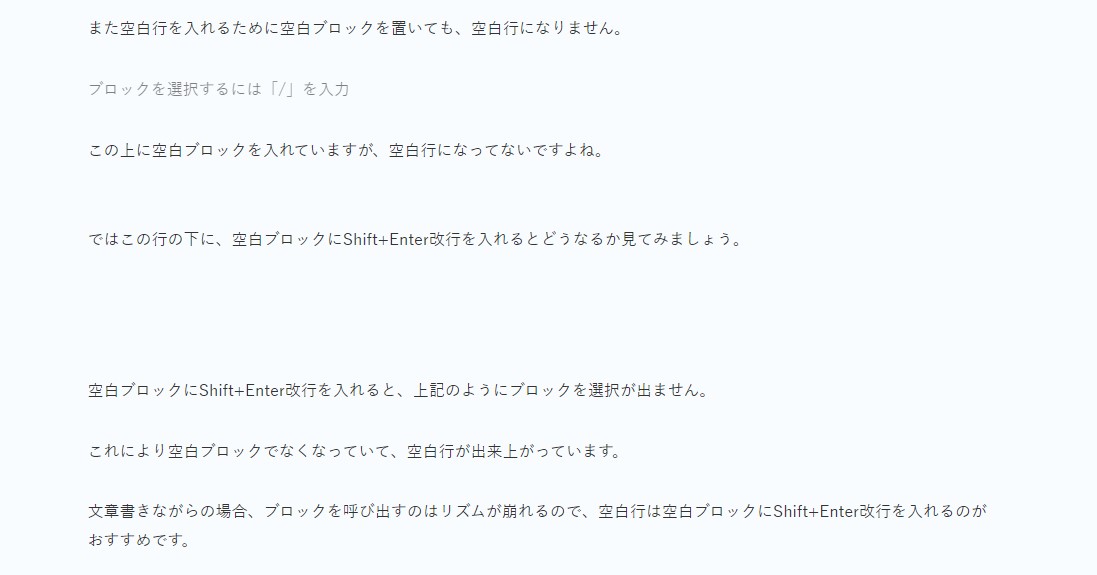
⇩
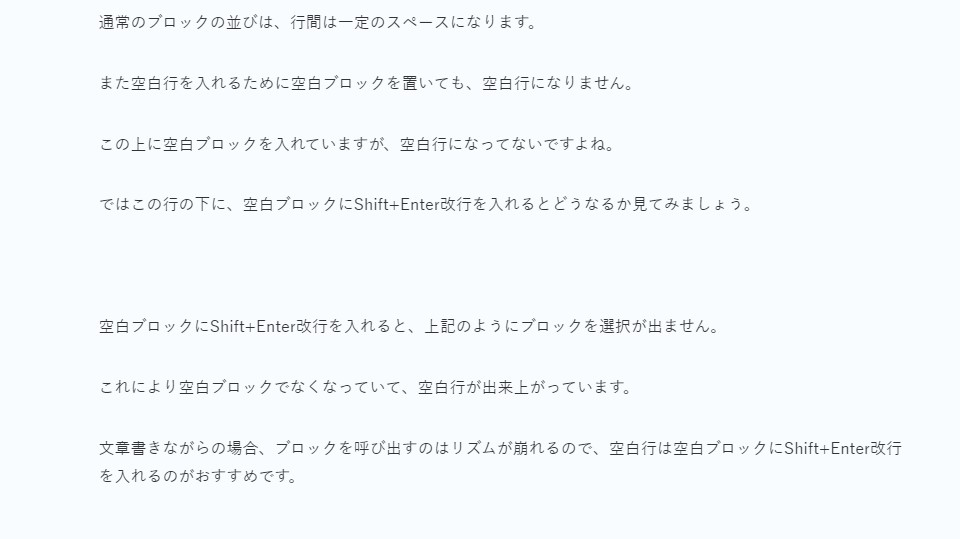
上記のような感じで、空白行が反映されます。
空白行といっても2行分ですが、言われなければわからないですよ。
文章を書きながらだと、スペーサーを呼び出すのはリズムが崩れます。
そのため、空白行は空白ブロックにShift+Enter改行を入れるのがおすすめです。
WordPressのブロックエディタでスペーサーを入れた場合の見え方
空白行を入れるときに空白ブロックにShift+Enter改行が楽と言いましたが、スペーサーを入れるとどうなるのか違いを確認してみましょう。
まずはスペーサーを入れます。
デフォルトだと上記の感じです。
では次に、空白ブロックにShift+Enter改行を入れます。
ご覧のように、スペーサーはデフォルトだと、空白行というにはかなり隙間があります。
スペーサーはデフォルトだと高さが100pxなため、16px位に変更しないと高さがありすぎです。
高さ調整して再利用ブロック作成し呼び出す方法もありますが、手間になるだけ。
そのため、ブロックエディタで空白行を入れるなら、空白ブロックにShift+Enter改行がおすすめです。
まとめ
WordPressで空白行を入れる時は、できるだけ余計な動きをしたくないです。
ブロックエディタは、空白ブロックにShift+Enter改行を入れるとスムーズに書けます。
スペーサーブロックの呼び出しは手間なので、効率よく作業することを考えていきましょう。
<br>でも空白行は作れますが、カスタムHTMLを使うのでおすすめしないです。


コメント